小白装机软件制作u盘启动pe重装win11教程
- 分类:U盘教程 回答于: 2021年11月14日 09:18:00
想要给电脑安装win11系统,体验最新的系统功能,但是自己的电脑不能直接升级安装怎么办.我们可以通过u盘启动pe重装win11实现.下面以小白装机软件为例,演示下制作u盘启动pe重装win11教程.
温馨提示:小白系统软件已经支持一键升级win11系统,感觉来试试吧。
1.我们可以通过关注小白一键重新装入系统的公众号,回复windows11获得下载镜像的链接。
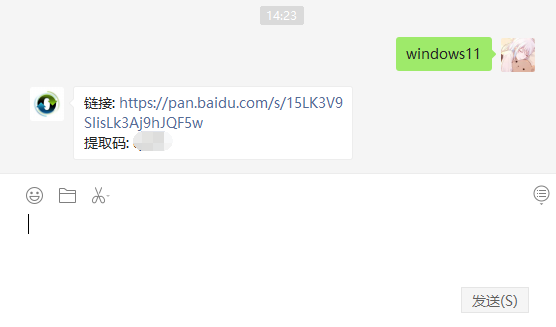
2.然后下载一款小白一键装机工具,打开后选择本地模式,下载一个本地pe。在C盘之外的一个分区上安装pe系统。
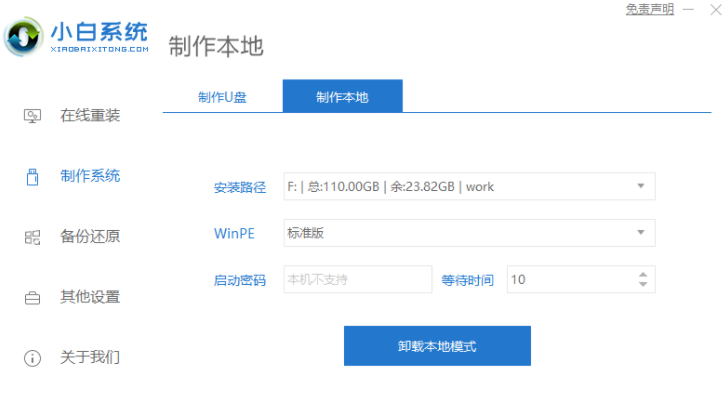
3.然后我们下载完成重新启动,选择小白pe进入pe系统。

4.然后在pe系统中,打开一个小白机工具,我们就能看到我们的系统镜像了,并点击开始安装。
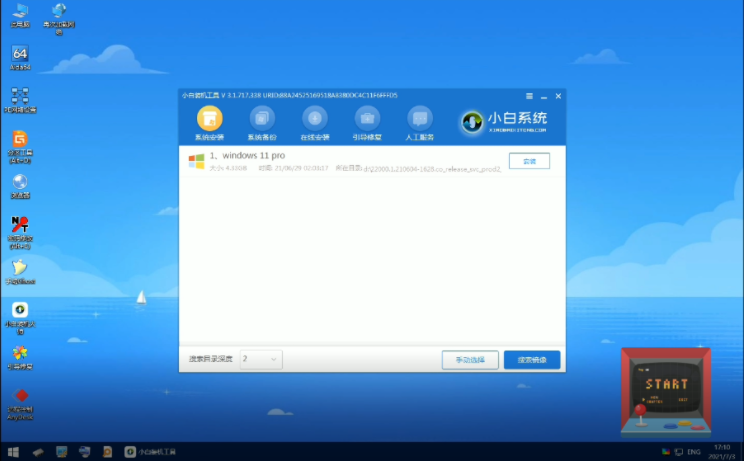
5.稍候片刻,我们就会进入windows11系统的界面。

6.最后,进入windows11系统桌面。
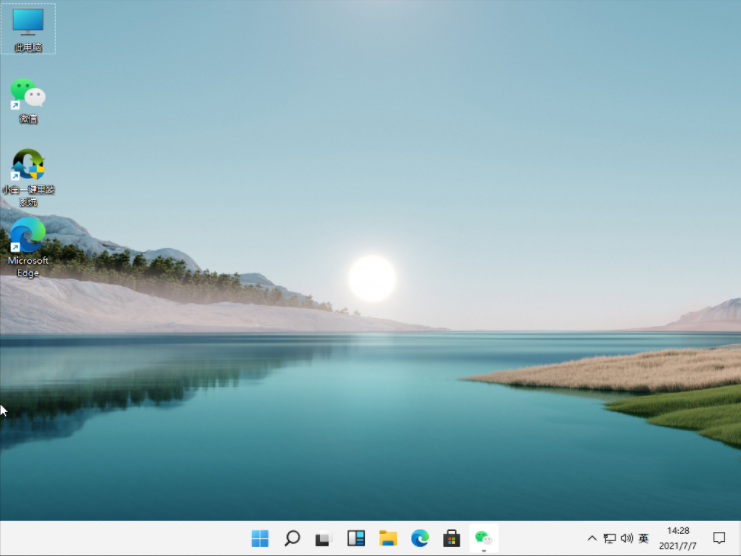
以上就是小白装机软件制作u盘启动pe重装win11教程,希望能帮助到大家。
 有用
26
有用
26


 小白系统
小白系统


 1000
1000 1000
1000 1000
1000 1000
1000 1000
1000 1000
1000 1000
1000 1000
1000 1000
1000 1000
1000猜您喜欢
- U盘出现乱码怎么修复,怎么修复制作步..2017/11/28
- 不下载工具怎么制作u盘系统安装盘..2022/09/15
- bios设置u盘启动,小编教你神州笔记本b..2018/10/08
- u盘数据恢复软件免费版哪个好..2023/02/20
- u盘定制,小编教你如何辨别真假..2018/01/13
- 电脑从u盘启动怎么重装系统..2022/12/02
相关推荐
- u盘装机工具哪个好的详细介绍..2021/09/14
- 大白菜u盘启动工具如何使用..2023/01/18
- 细说u盘无法格式化2019/01/04
- 一键U盘装系统2022/09/27
- 如何完成u盘启动设置2023/04/17
- U盘安装win10蓝屏要怎么解决..2021/04/13

















